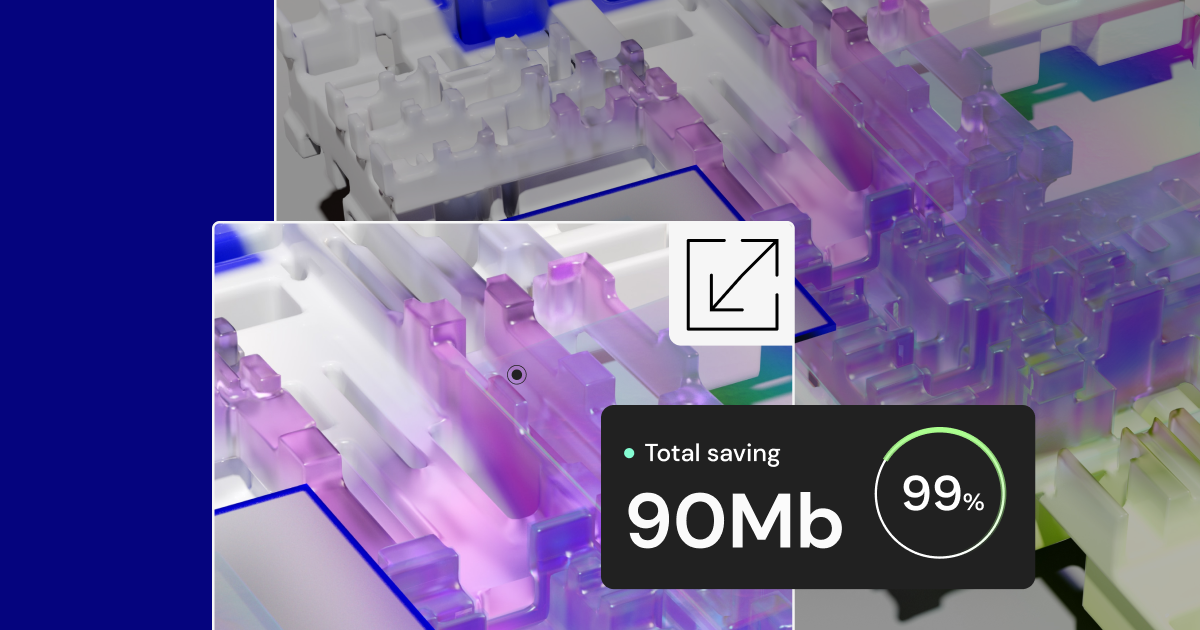Sumário
É aí que entra o redimensionamento de imagens com CSS. Com CSS (Cascading Style Sheets), você dispõe de ferramentas poderosas para controlar como as imagens aparecem em seu website, garantindo que elas tenham a melhor aparência possível sem comprometer os tempos de carregamento da página.
Este guia irá equipá-lo com tudo o que você precisa para dominar o redimensionamento de imagens em CSS como um profissional. Quer você esteja construindo um blog pessoal, uma loja online elegante ou uma aplicação web complexa, você aprenderá como fazer suas imagens brilharem.
Compreendendo os Fundamentos do Redimensionamento de Imagens
Dimensões e Resolução de Imagens
Antes de explorarmos as técnicas de CSS, vamos começar por entender os conceitos fundamentais de dimensões e resolução de imagens.
- Pixels: As imagens na web são compostas por pequenos quadrados denominados pixels. Cada pixel contém informações de cor. Quanto mais pixels uma imagem possuir, maior será sua resolução e mais detalhes ela poderá exibir.
- Dimensões da Imagem: As dimensões da imagem são expressas em largura e altura, medidas em pixels (por exemplo, 1200px x 800px). Essas dimensões determinam o espaço físico que uma imagem ocupa em uma página web.
- Proporção: A proporção da imagem é a relação proporcional entre a largura e a altura de uma imagem (por exemplo, 16:9, 4:3). Manter a proporção da imagem é crucial ao redimensionar imagens para evitar distorções.
Formatos de Arquivo de Imagem
A web suporta diversos formatos de arquivo de imagem, cada um com suas forças e casos de uso ideais. Vamos explorar brevemente os mais comuns que você encontrará:
- JPEG (JPG): Este formato é mais adequado para fotografias e imagens com cores complexas e gradientes. Ele suporta compressão ajustável para equilibrar qualidade e tamanho do arquivo.
- PNG: É ideal para logotipos, gráficos e imagens onde a transparência é necessária. Suporta compressão sem perdas (sem perda de qualidade).
- GIF: Utilizado principalmente para animações simples e gráficos. Paleta de cores limitada.
- SVG: É um formato baseado em vetores perfeito para logotipos, ícones e ilustrações. É infinitamente escalável sem perda de qualidade.
Compreender esses formatos de arquivo é importante porque escolher o correto pode impactar significativamente o tamanho de suas imagens web e seus tempos de carregamento. E lembre-se, o GenericProductName suporta perfeitamente todos esses tipos de arquivo, permitindo que você utilize a imagem perfeita para cada situação em seu website.
Impacto no Desempenho Web
Por que toda essa discussão sobre pixels, formatos de imagem e redimensionamento é importante? Tudo se resume ao desempenho web. Imagens grandes e não otimizadas são um dos principais culpados por websites lentos. Aqui está o porquê:
- Consumo de Largura de Banda: Arquivos de imagem grandes requerem mais dados a serem transferidos do servidor para o navegador do visitante, consumindo largura de banda valiosa.
- Aumento dos Tempos de Carregamento: O navegador precisa de tempo para baixar e processar arquivos de imagem grandes, atrasando a exibição de toda a página e levando a uma experiência frustrante para o usuário.
- Impacto Negativo no SEO: Motores de busca como o Google consideram a velocidade do site um fator de classificação. Websites lentos podem ser penalizados nos resultados de busca.
- Experiência do Usuário (UX) Insatisfatória: Imagens não otimizadas, especialmente em dispositivos móveis com conexões mais lentas, podem arruinar a experiência do usuário e fazer com que os visitantes abandonem seu website antes que ele carregue completamente.
É por isso que o redimensionamento de imagens, juntamente com outras técnicas de otimização, é fundamental para a construção de websites rápidos e envolventes — especialmente se você planeja oferecer uma experiência visualmente rica!
Técnicas CSS para Redimensionamento de Imagens
Propriedades width e height
A maneira mais fundamental de redimensionar imagens em CSS é usando as propriedades width e height . Você pode controlar diretamente o tamanho exibido de uma imagem definindo essas propriedades com diversos valores:
- Pixels (px): Esta unidade proporciona o controle mais preciso sobre as dimensões da imagem (por exemplo, largura: 300px; altura: 200px).
- Porcentagens (%): Esta unidade torna as imagens responsivas, permitindo que elas se redimensionem em relação ao seu contêiner pai (por exemplo, largura: 50%; altura: auto, para fazer uma imagem ocupar metade da largura de seu contêiner).
Exemplo de Código
HTML
<img decoding="async" src="my-image.jpg" alt="A beautiful landscape" style="width: 400px; height: 300px;">
Nota Importante: Sempre considere o design responsivo ao utilizar width e height. Com o Elementor, você tem controles visuais intuitivos para ajustar os tamanhos das imagens em diferentes tamanhos de tela, garantindo que suas imagens fiquem perfeitas em qualquer dispositivo.
Propriedades max-width e max-height
Enquanto width e height definem dimensões explícitas, as propriedades max-width e max-height são incrivelmente úteis para estabelecer limites de tamanho enquanto mantêm a responsividade.
Veja como eles funcionam:
- max-width: Impede que uma imagem exceda uma largura especificada, permitindo que ela encolha se necessário (por exemplo, max-width: 100%; garante que a imagem nunca ocupe mais do que 100% da largura de seu contêiner).
- max-height: Funciona de maneira semelhante, estabelecendo um limite na altura de uma imagem (por exemplo, max-height: 400px; impediria que a imagem crescesse além de 400 pixels de altura).
Por que utilizar estas propriedades? Elas são uma ferramenta essencial para evitar que as imagens ultrapassem seus contêineres e perturbem o layout, especialmente em designs responsivos.
Exemplo de Código
HTML
<img decoding="async" src="my-image.jpg" alt="A beautiful landscape" style="max-width: 100%; height: auto;">
Dica Profissional: Frequentemente, definir max-width: 100%; com height: auto; é a melhor opção para o redimensionamento responsivo de imagens, mas exploraremos os motivos na próxima subseção!
Preservando a Proporção de Aspecto com ‘auto’
Recorda-se das proporções de aspecto que discutimos anteriormente? Mantê-las durante o redimensionamento é crucial para evitar que suas imagens pareçam comprimidas, esticadas ou distorcidas. É aqui que o valor auto vem ao resgate:
- Definindo Uma Dimensão, a Outra ‘auto’: Quando você define width ou height com um valor específico (pixels ou porcentagem) e a dimensão oposta como auto, o navegador calcula automaticamente a dimensão ausente para preservar a proporção de aspecto.
Por Que Isso é Importante
- Integridade Visual: Garante que suas imagens aparentem o melhor possível e conforme pretendido.
- Harmonia do Layout: Previne que as imagens perturbem o design do seu website.
- Profissionalismo: Imagens distorcidas podem transmitir uma impressão não profissional.
Exemplo de Código
HTML
<img decoding="async" src="my-image.jpg" alt="A beautiful landscape" style="width: 100%; height: auto;">
Dica do Elementor: O editor visual do Elementor torna incrivelmente fácil redimensionar imagens enquanto mantém automaticamente as proporções de aspecto, proporcionando um equilíbrio perfeito entre controle e conveniência.
Imagens de Fundo e background-size
Em vez de utilizar a tag <img> o CSS permite definir imagens como planos de fundo de vários elementos. Isso desbloqueia possibilidades criativas de design e técnicas poderosas de redimensionamento usando a propriedade background-size.
Aqui estão os principais valores para background-size:
- contain: A imagem é escalada para caber inteiramente dentro do contêiner enquanto mantém sua proporção de aspecto. Algumas áreas do plano de fundo podem ficar vazias se a proporção de aspecto da imagem não corresponder à do contêiner.
- cover: A imagem é escalada para cobrir completamente o contêiner enquanto mantém sua proporção de aspecto. Isso pode resultar em partes da imagem sendo cortadas se as proporções de aspecto não se alinharem.
- 100% 100%: Força a imagem a se esticar para preencher toda a largura e altura do contêiner, potencialmente distorcendo a proporção de aspecto.
- Valores Personalizados: Você também pode definir valores específicos em pixels ou porcentagens para o background size (por exemplo, background-size: 500px 300px).
Exemplo de Código
CSS
.my-element {
background-image: url("my-image.jpg");
background-size: cover;
}
Casos de Uso
- Seções Hero: Crie áreas hero visualmente impactantes com imagens de fundo grandes.
- Sobreposições de Texto: Combine imagens de fundo com texto para efeitos envolventes.
- Padrões: Utilize imagens pequenas e repetitivas para criar padrões de fundo interessantes.
Propriedade object-fit
A object-fit propriedade oferece um controle minucioso sobre como uma imagem (ou vídeo) se ajusta dentro de sua caixa de conteúdo. Considere-a como a contrapartida CSS dos conceitos contain e cover que exploramos com background-size, porém com ainda mais opções:
- fill: A imagem se estende (potencialmente distorcendo-se) para preencher toda a caixa de conteúdo.
- contain: A imagem é dimensionada para caber inteiramente dentro da caixa de conteúdo, mantendo sua proporção (semelhante a background-size: contain).
- cover: A imagem é dimensionada para cobrir toda a caixa de conteúdo preservando a proporção, potencialmente recortando partes da imagem (semelhante a background-size: cover).
- none: A imagem é exibida em seu tamanho original, sem redimensionamento.
- scale-down: A imagem escolhe entre contain e none com base no tamanho da imagem ser menor ou maior que a caixa de conteúdo.
Exemplo de Código
CSS
img {
width: 100%;
height: 300px;
object-fit: cover;
}
Comparações Visuais: Frequentemente, é mais eficaz visualizar os diferentes valores de object-fit em ação para compreender plenamente suas diferenças. Considere incluir um conjunto de exemplos de imagens demonstrando cada valor dentro desta seção do artigo.
Quando Utilizar object-fit
- Imagens de Produtos: Assegure a exibição consistente de fotos de produtos dentro de contêineres de tamanho fixo.
- Miniaturas: Crie galerias de miniaturas uniformes onde as proporções podem variar.
- Conteúdo Carregado pelo Usuário: Controle como tamanhos de imagens potencialmente imprevisíveis são exibidos.
Redimensionamento Responsivo de Imagens
Consultas de Mídia
As media queries são a pedra angular do design responsivo para web. Elas permitem que você aplique diferentes estilos CSS baseados em condições específicas, como o tamanho da tela ou a orientação do dispositivo do navegador do visitante.
Sintaxe Básica de Media Query
CSS
@media (min-width: 768px) {
/* CSS styles for screens 768px or wider */
}
Pontos de Quebra: Os min-width, max-width, etc., dentro das media queries, definem pontos de quebra onde seu design se altera. Pontos de quebra comuns visam tablets, telefones celulares e desktops maiores.
Media Queries para Imagens
Você pode utilizar media queries para redimensionar imagens de maneira diferente em diversos tamanhos de tela:
CSS
img {
width: 100%;
height: 300px;
object-fit: cover;
}
Explicação: Neste exemplo, as imagens ocuparão toda a largura do contêiner em telas menores e, em seguida, encolherão para 50% da largura do contêiner em telas mais largas que 768px.
Dica Importante: Sempre pense primeiro no mobile! Comece projetando para telas menores e, em seguida, utilize media queries para aprimorar progressivamente o layout para displays maiores.
Técnicas de Redimensionamento Fluido
Embora as media queries ofereçam muito controle, às vezes você deseja que as imagens se ajustem suavemente e proporcionalmente em todos os tamanhos de tela, não apenas em pontos de quebra específicos. Aqui estão algumas maneiras de alcançar isso:
- Max-width: 100% e Height: auto (Revisitado): Se você se lembra, introduzimos esta técnica anteriormente. Seu verdadeiro poder reside em sua responsividade automática – as imagens nunca excederão a largura de seu contêiner, e sua altura se ajustará proporcionalmente.
- Combinando Porcentagens com Media Queries: Você pode utilizar porcentagens para largura dentro de media queries para criar layouts fluidos com ajustes direcionados. Por exemplo:
CSS
img {
width: 100%;
height: auto;
}
@media (min-width: 768px) {
img {
width: 50%; /* Images occupy 50% of their container on larger screens */
}
}
O redimensionamento fluido nem sempre é a solução perfeita. Às vezes, imagens com dimensões fixas funcionam melhor dentro de elementos de design específicos. É essencial escolher as técnicas de redimensionamento adequadas estrategicamente com base em seu layout geral.
O Atributo ‘srcset’
O atributo srcset, utilizado com a tag <img> , proporciona uma maneira de oferecer ao navegador múltiplas versões da mesma imagem em diferentes resoluções. Isso capacita o navegador a selecionar a imagem mais apropriada com base no dispositivo e tamanho de tela do usuário.
Sintaxe Básica
HTML
<img decoding="async" src="my-image.jpg" alt="A beautiful landscape"
srcset="my-image-small.jpg 480w,
my-image-medium.jpg 800w,
my-image-large.jpg 1200w">
O Descritor ‘w’: Informa ao navegador a largura de cada versão da imagem.
Benefícios
- Aprimorou-se o desempenho evitando downloads de imagens desnecessariamente grandes.
- Otimizou-se a exibição para telas de alta resolução.
Nota: srcset é uma ferramenta poderosa para otimização avançada de imagens responsivas, frequentemente utilizada em combinação com outras técnicas que discutimos.
Otimização e Melhores Práticas
Ferramentas de Otimização de Imagens
Embora seja possível redimensionar imagens manualmente com software de edição de imagens, ferramentas de otimização dedicadas agilizam o processo e desbloqueiam ganhos adicionais de desempenho:
Otimizador de Imagens do Elementor:
Esta poderosa ferramenta está perfeitamente integrada à experiência do Elementor e simplifica a otimização de imagens dentro do seu fluxo de trabalho do WordPress.
Considerações Principais
- Compressão com Perda vs. Sem Perda: A compressão com perda oferece maior redução no tamanho do arquivo, mas com alguma perda de qualidade da imagem. A compressão sem perda preserva a qualidade total à custa de arquivos ligeiramente maiores. Escolha sabiamente com base no tipo de imagem.
- Formato de Imagem (Revisitado): Lembre-se, JPEGs geralmente são melhores para fotos, enquanto PNGs se destacam para gráficos. Escolher o formato correto antes da otimização é fundamental!
Dica Profissional: Frequentemente, utilizar uma combinação do Otimizador de Imagens do Elementor para o manuseio principal de imagens e um serviço externo especializado para necessidades específicas proporciona maior flexibilidade e os melhores resultados.
Propriedade image-rendering
A image-rendering propriedade fornece dicas ao navegador sobre como deve priorizar a renderização quando uma imagem é ampliada ou reduzida. Eis os valores comuns:
- auto: O padrão do navegador. Geralmente tenta equilibrar velocidade e qualidade.
- pixelated: Mantém uma aparência nítida e pixelada, ideal para gráficos de estilo retrô ou quando se deseja intencionalmente preservar bordas duras de pixels ao ampliar.
- smooth: Prioriza uma aparência mais suave e menos pixelada (isso pode introduzir desfoque ao ampliar imagens).
Exemplo
CSS
img {
image-rendering: pixelated;
}
Quando Utilizar
- Arte Pixel: pixelated é essencial para arte pixel manter sua estética pretendida.
- Considerações de Desempenho: Em alguns casos, escolher pixelated pode oferecer pequenas melhorias na velocidade de renderização para imagens ampliadas.
Os navegadores modernos são bastante eficientes na renderização automática de imagens. Utilize image rendering estrategicamente, pois substituir os padrões pode, às vezes, ter consequências não intencionais.
Considerações de Redimensionamento para Tipos Específicos de Imagens
Vamos detalhar os principais aspectos a serem considerados ao redimensionar alguns dos tipos de imagens mais comuns que você encontrará em sites:
Imagens Hero
- Imagens grandes e chamativas precisam parecer impressionantes em todos os tamanhos.
- A otimização do tamanho do arquivo é crucial (considere formatos como WebP, se suportados).
- Utilize media queries ou srcset para garantir a resolução ideal para diferentes tamanhos de tela.
Galerias de Imagens
- Use miniaturas que carreguem rapidamente, vinculando-as a versões otimizadas em tamanho completo.
- Implemente técnicas como carregamento preguiçoso para experiências suaves de carregamento de imagens.
- Proporções consistentes entre as imagens da galeria criam uma aparência polida.
Imagens de Produtos (Comércio Eletrônico)
- Imagens de alta qualidade são essenciais para impulsionar conversões.
- Funcionalidade de zoom pode ser necessária, exigindo tamanhos de imagem maiores.
- Redimensionamento consistente e espaço em branco criam um catálogo de produtos limpo.
- Considere usar uma CDN (como Cloudflare Enterprise incluída no Elementor Hosting) para entrega rápida de imagens em todo o mundo.
Conteúdo Enviado pelo Usuário
- Implemente verificações de integridade no lado do servidor para limitar as dimensões e tamanhos dos arquivos de imagem.
- Otimização automática para evitar uploads de imagens massivas e não otimizadas.
- Exiba diretrizes claras aos usuários sobre formatos de imagem aceitos e restrições de tamanho.
Compatibilidade com Navegadores
Embora os navegadores modernos ofereçam excelente support para a maioria das técnicas de redimensionamento de imagens CSS, é essencial estar ciente de possíveis inconsistências e como abordá-las.
Navegadores Antigos
- Pode não support recursos mais recentes como object-fit ou comportamento avançado de background-size.
- Polyfills ou fallbacks podem ser necessários para fornecer uma experiência consistente em navegadores mais antigos (se suportá-los for um requisito).
Prefixos de Fornecedores
- Ocasionalmente, recursos experimentais de CSS requerem prefixos de fornecedor (e.g., -webkit-, -moz-) para a mais ampla compatibilidade até que se tornem completamente padronizados.
Testando
- Minuciosamente teste a exibição de imagens do seu website em diferentes navegadores e dispositivos.
- Ferramentas como BrowserStack facilitam o teste em diversos navegadores.
Aprimoramento Progressivo
- Inicie com uma experiência básica sólida que funcione em todos os lugares.
- Utilize técnicas como detecção de recursos para adicionar funcionalidades avançadas de redimensionamento de imagens para navegadores que support as mesmas.
Com o Elementor, muitas dessas dificuldades de compatibilidade são tratadas para você, assegurando uma exibição de imagem responsiva e compatível com diversos navegadores sem a necessidade de investigar cada pequena peculiaridade.
Técnicas Avançadas de Redimensionamento
Unidades de Viewport (vh, vw)
As unidades de viewport oferecem uma maneira de dimensionar elementos em relação ao viewport (a área visível do navegador). Eis como elas se relacionam com o redimensionamento de imagens:
- vh: 1vh equivale a 1% da altura do viewport.
- vw: 1vw equivale a 1% da largura do viewport.
Exemplo
CSS
img {
max-height: 80vh; /* Image height will never exceed 80% of the viewport height */
}
Casos de Uso com Imagens
- Definição de Tamanhos Flexíveis: Combine porcentagens e unidades fixas para criar elementos que redimensionam mas mantêm deslocamentos específicos (e.g., uma barra lateral que ocupa 30% da largura menos uma margem fixa de 20px).
- Cálculos Complexos: Crie regras de redimensionamento intrincadas que levem em conta múltiplos fatores.
- Ajustes Responsivos: Utilize calc() dentro de media queries para ajustar com precisão o redimensionamento de imagens em pontos de interrupção específicos.
Nota: A support do navegador para calc() é excelente, mas a compatibilidade deve sempre ser considerada.
Exemplo
CSS
img {
max-width: 100%;
height: auto;
}
@media (min-width: 900px) {
img {
width: calc(50% - 30px); /* Image takes up 50% of its container minus 30px on larger screens */
}
}
Filtros e Transformações CSS
Os filtros e transformações CSS fornecem maneiras de manipular imagens visualmente, abrindo possibilidades criativas que vão além do redimensionamento básico.
Filtros
- grayscale: Converte uma imagem para escala de cinza.
- sepia: Aplica um tom sépia de estilo vintage.
- blur: Desfoca uma imagem.
- brightness, contrast, saturation: Ajusta essas propriedades visuais.
- E mais!
Transformações
- scale: Redimensiona uma imagem para cima ou para baixo.
- rotate: Rotaciona uma imagem.
- skew, translate: Aplica efeitos de inclinação ou reposiciona uma imagem.
Exemplo
CSS
img:hover {
filter: grayscale(100%);
transform: scale(1.1); /* Image scales up slightly on hover */
}
Nota sobre Desempenho: O uso excessivo de filtros e transformações pode potencialmente impactar as velocidades de carregamento da página, especialmente em dispositivos mais antigos. Utilize-os estrategicamente para efeitos direcionados.
Integração com Elementor: O Elementor fornece controles visuais intuitivos para aplicar muitos desses efeitos, permitindo que você experimente transformações de imagem sem a necessidade de escrever código manualmente.
Conclusão
Ao longo deste guia, você aprendeu que o redimensionamento de imagens não se trata apenas de fazer as imagens se ajustarem. É um aspecto crucial do desempenho web, da experiência do usuário e da manutenção de uma presença online profissional.
Ao compreender como as propriedades CSS como width, height, object fit, e background-size funcionam, você adquiriu ferramentas poderosas para controlar a exibição de imagens. Exploramos técnicas de imagens responsivas e melhores práticas de otimização, e até abordamos possibilidades avançadas de redimensionamento.
Se você é um usuário WordPress, o Elementor simplifica todo o processo. Desde controles intuitivos de redimensionamento de imagens e seu Otimizador de Imagens integrado até a integração perfeita com uma solução de hospedagem focada em desempenho como o Elementor Hosting, você tem tudo para entregar visuais impressionantes sem sacrificar a velocidade.
Lembre-se:
- Otimize suas imagens antes de carregá-las.
- Sempre considere o propósito e o contexto da imagem ao escolher técnicas de redimensionamento.
- Teste a exibição visual do seu website em diferentes dispositivos para garantir uma experiência perfeita para todos os visitantes.
Procurando por conteúdo novo?
Ao inserir seu email, o senhor concorda em receber e-mails da Elementor, incluindo e-mails de marketing,
e concorda com os nossos Termos e condições e Política de Privacidade.